Configurar e solucionar problemas do SSO do WebApp no CMS
Opções de download
Linguagem imparcial
O conjunto de documentação deste produto faz o possível para usar uma linguagem imparcial. Para os fins deste conjunto de documentação, a imparcialidade é definida como uma linguagem que não implica em discriminação baseada em idade, deficiência, gênero, identidade racial, identidade étnica, orientação sexual, status socioeconômico e interseccionalidade. Pode haver exceções na documentação devido à linguagem codificada nas interfaces de usuário do software do produto, linguagem usada com base na documentação de RFP ou linguagem usada por um produto de terceiros referenciado. Saiba mais sobre como a Cisco está usando a linguagem inclusiva.
Sobre esta tradução
A Cisco traduziu este documento com a ajuda de tecnologias de tradução automática e humana para oferecer conteúdo de suporte aos seus usuários no seu próprio idioma, independentemente da localização. Observe que mesmo a melhor tradução automática não será tão precisa quanto as realizadas por um tradutor profissional. A Cisco Systems, Inc. não se responsabiliza pela precisão destas traduções e recomenda que o documento original em inglês (link fornecido) seja sempre consultado.
Contents
Introdução
Este documento descreve como configurar e solucionar problemas da implementação do Cisco Meeting Server (CMS) Web App de Logon Único (SSO).
Pré-requisitos
Requisitos
A Cisco recomenda que você conheça estes tópicos:
-
CMS Callbridge versão 3.1 ou posterior
-
CMS Webbridge versão 3.1 ou posterior
-
Servidor do Ative Diretory
-
Identificar Provedor (IdP)
Componentes Utilizados
As informações neste documento são baseadas nestas versões de software e hardware:
-
CMS Callbridge versão 3.2
-
CMS Webbridge versão 3.2
-
Microsoft Ative Diretory Windows Server 2012 R2
-
Windows Server 2012 R2 do Microsoft ADFS 3.0
As informações neste documento foram criadas a partir de dispositivos em um ambiente de laboratório específico. Todos os dispositivos utilizados neste documento foram iniciados com uma configuração (padrão) inicial. Se a rede estiver ativa, certifique-se de que você entenda o impacto potencial de qualquer comando.
Background
O CMS 3.1 e versões posteriores introduziram a capacidade de os usuários entrarem usando um SSO sem a necessidade de digitar sua senha toda vez que o usuário fizer login, pois uma única sessão é criada com o provedor Identify.
Este recurso está usando a Security Assertion Markup Language (SAML) versão 2.0 como o Mecanismo SSO.
Nota: O CMS suporta apenas associações HTTP-POST no SAML 2.0 e rejeita qualquer Identify Provider sem associações HTTP-POST disponíveis.
Observação: quando o SSO está ativado, a autenticação LDAP básica não é mais possível.
Configurar
Diagrama de Rede
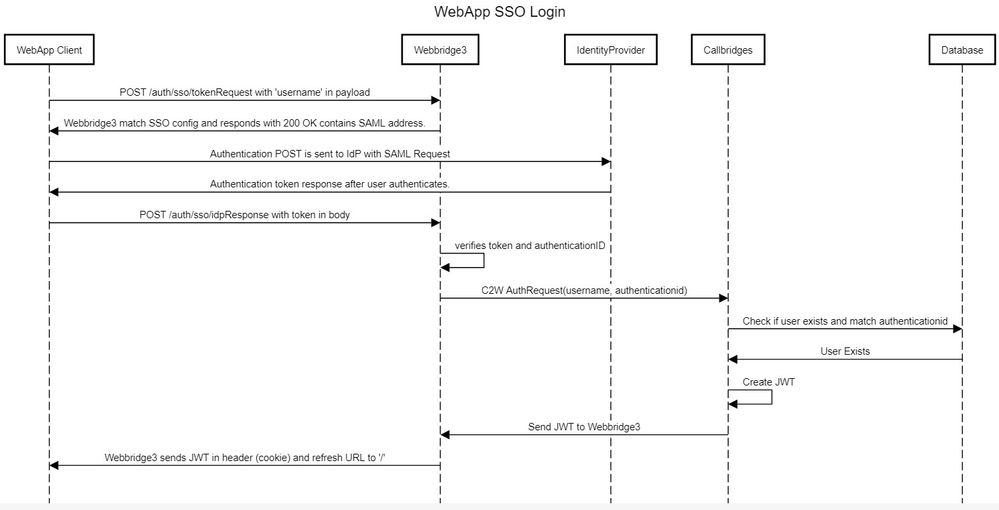
Instalação e Configuração Inicial do ADFS
Este cenário de implantação usa os Serviços de Federação do Microsoft Ative Diretory (ADFS) como o Provedor de Identidade (IdP) e, portanto, sugere-se ter um ADFS (ou IdP pretendido) instalado e em execução antes desta configuração.
Mapear usuários do CMS para o provedor de identidade (IdP)
Para que os usuários obtenham uma autenticação válida, eles devem ser mapeados na Interface de Programação de Aplicativos (API) para um campo correlacionado fornecido pelo IdP. A opção usada para isso é authenticationIdMapping no ldapMapping da API.
1. Navegue até Configuration > API na GUI do CMS Web Admin
Co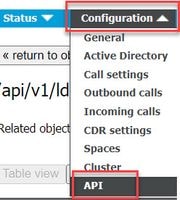
2. Localize o Mapeamento LDAP existente (ou criando um novo) em api/v1/ldapMappings/<GUID-of-Ldap-Mapping>.
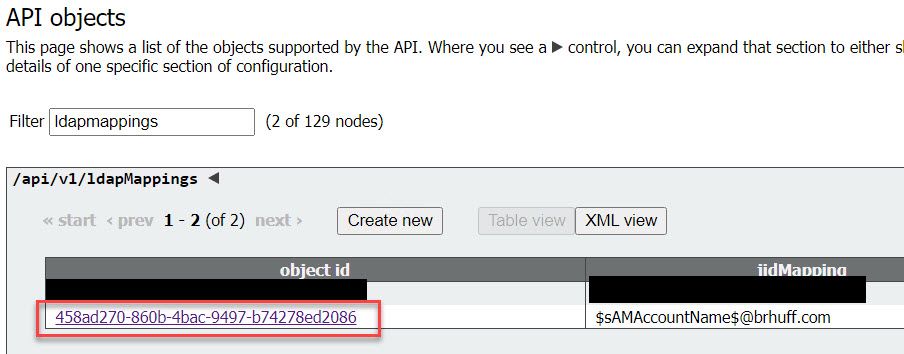
3. No objeto ldapMapping selecionado, atualize o authenticationIdMapping ao atributo LDAP que é passado do IdP. No exemplo, a opção $sAMAccountNameé usado como o atributo LDAP para mapeamento.
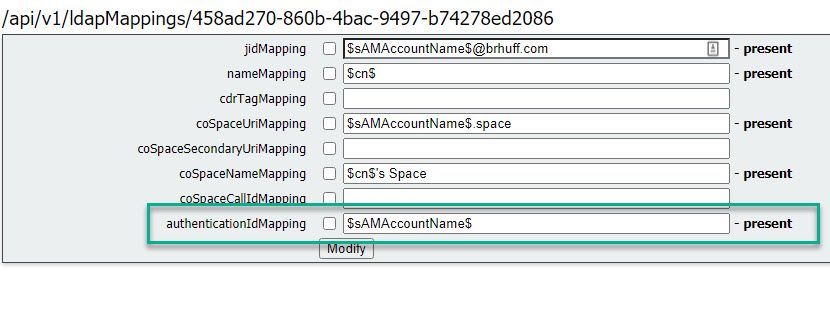
Observação: O authenticationIdMapping é usado pelo callbridge/banco de dados para validar a declaração enviada do IdP na SAMLResponse e fornecer ao usuário um JWT (JSON Web Token).
4. Execute uma sincronização LDAP no ldapSource associado ao ldapMapping recentemente modificado:
Por exemplo:

5. Após a conclusão da sincronização LDAP, navegue na API do CMS em Configuração > api/v1/usuários e selecione um usuário que foi importado e verifique o authenticationId está preenchido corretamente.
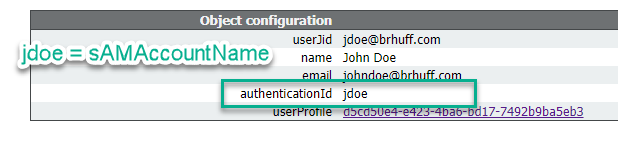
Criar XML de Metadados do Webbridge para IdP
O Microsoft ADFS permite que um arquivo XML de metadados seja importado como uma terceira parte confiável para identificar o provedor de serviços que está sendo usado. Há algumas maneiras de criar o arquivo XML de metadados para essa finalidade, no entanto, há alguns atributos que devem estar presentes no arquivo:
Exemplo de metadados de Webbridge com valores obrigatórios:

- entityID - É o endereço do servidor Webbridge3 (FQDN/Nome do host) e a porta associada que pode ser alcançada pelos navegadores para usuários.

Observação: se houver várias Webbridges usando um único URL, esse deverá ser um endereço de balanceamento de carga.
- Location - (Local) O local no qual o AssertionConsumerService HTTP-POST para o endereço Webbridge. Isso é o que informa ao IdP para onde redirecionar um usuário autenticado após a entrada. Ele deve ser definido como a URL idpResponse: https://<WebbridgeFQDN>:<port>/api/auth/sso/idpResponse. Por exemplo, https://join.example.com:443/api/auth/sso/idpResponse.
- OPCIONAL - Chave Pública para Assinatura - é a chave pública (certificado) para assinatura, que deve ser usada pelo IdP para verificar AuthRequest da Webbridge. Isso DEVE corresponder à chave privada 'sso_sign.key' no pacote SSO carregado no Webbridge para que o IdP possa usar a chave pública (certificado) para verificar a assinatura. Você pode usar um certificado existente de sua implantação. Abra o certificado em um arquivo de texto e copie o conteúdo no arquivo de metadados do Webbridge. Use a chave correspondente para o certificado usado no arquivo sso_xxxx.zip como o arquivo sso_sign.key.
- OPCIONAL - Chave pública para criptografia - esta é a chave pública (certificado) que o IdP usa para criptografar informações SAML enviadas de volta para Webbridge. Isso DEVE corresponder à chave privada 'sso_encrypt.key' no pacote SSO carregado no Webbridge, para que o Webbridge possa descriptografar o que é enviado de volta pelo IdP. Você pode usar um certificado existente de sua implantação. Abra o certificado em um arquivo de texto e copie o conteúdo no arquivo de metadados do Webbridge. Use a chave correspondente para o certificado usado no arquivo sso_xxxx.zip como o arquivo sso_encrypt.key.
Exemplo de metadados de Webbridge a serem importados para o IdP com dados opcionais de chave pública (certificado):
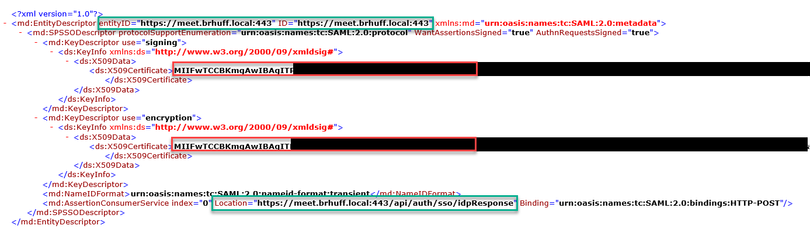
Importar metadados para Webbridge no Identity Provider (IdP)
Depois que o XML de metadados tiver sido criado com os atributos apropriados, o arquivo poderá ser importado para o servidor Microsoft ADFS para criar uma Terceira Parte Confiável Confiável.
1. Área de Trabalho Remota no Windows Server que hospeda os serviços ADFS
2. Abra o Console de Gerenciamento do AD FS, que geralmente pode ser acessado por meio do Gerenciador do Servidor.

3. No console Gerenciamento do ADFS, navegue para ADFS > Relações de Confiança > Confiança da Terceira Parte Confiável no painel Esquerdo.

4. No painel Direito do Console de Gerenciamento do ADFS, selecione a opção Adicionar Terceira Parte Confiável...

5. Depois de fazer essa seleção, o Assistente de Adição de Confiança da Terceira Parte Confiável será aberto. Selecione a opção Start.

6. Na página Selecionar Origem de Dados, selecione o botão de opção Importar dados sobre a terceira parte confiável de um arquivo e selecione Procurar e navegue até o local do arquivo de Metadados do Webbridge.
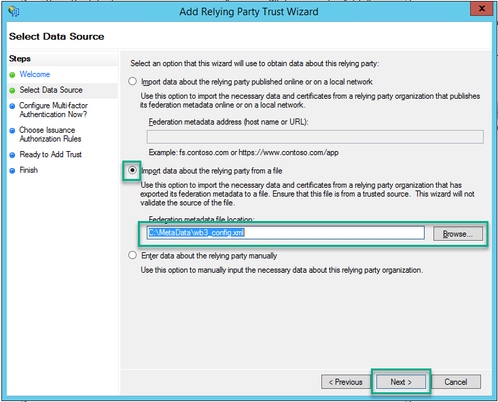
7. Na página Especificar Nome para Exibição, coloque um nome a ser exibido para a entidade no ADFS (o Nome para Exibição não serve para fins de comunicação do ADFS e é meramente informativo).

8. Na página Configurar Multi-fator Authentication Now?, deixe como padrão e selecione Próximo.
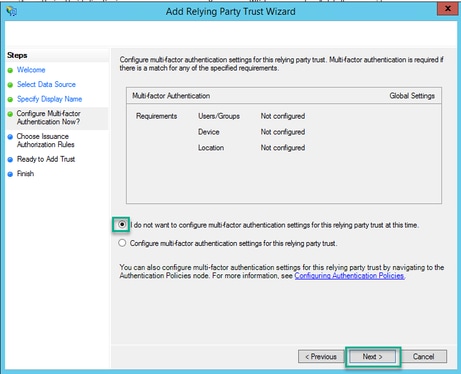
9. Na página Escolher Regras de Autorização de Emissão, deixe como selecionado Permitir que todos os usuários acessem esta terceira parte confiável.
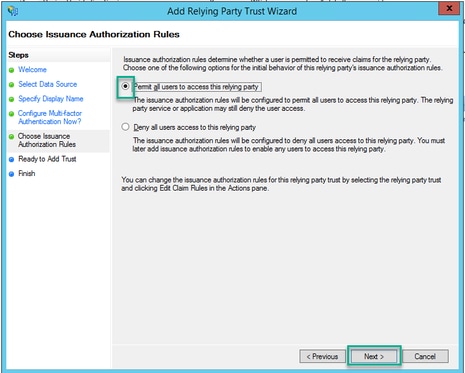
10. Na página Pronto para Adicionar Confiança, os detalhes importados da Terceira Parte Confiável Confiável para Webbridge podem ser revisados por meio das guias. Verifique os Identificadores e Pontos Finais para obter os detalhes da URL para o Provedor de Serviços Webbridge.
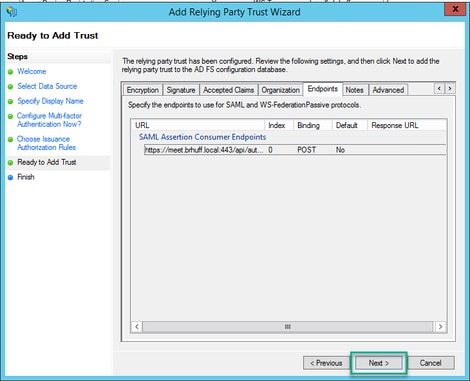
11. Na página Finalizar, selecione a opção Fechar para fechar o assistente e continuar a editar as regras de reivindicação.

Criar Regras de Declaração para o Serviço Webbridge no IdP
Agora que a Confiança da Terceira Parte Confiável foi criada para a Webbridge, as regras de declaração podem ser criadas para corresponder Atributos LDAP específicos a tipos de declaração de saída a serem fornecidos à Webbridge na Resposta SAML.
1. No console de Gerenciamento do ADFS, realce a Terceira Parte Confiável para a Webbridge e selecione Editar Regras de Reivindicação no painel direito.
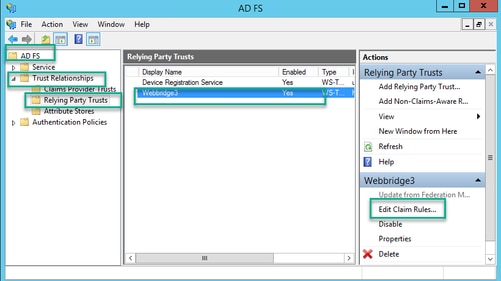
2. Na página Editar Regras de Reivindicação para <DisplayName>, selecione Adicionar Regra....
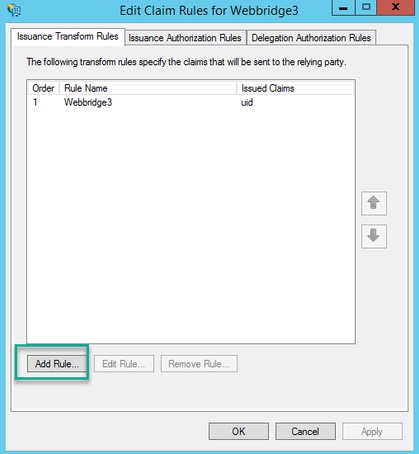
3. Na página Assistente para Adicionar Regra de Reivindicação de Transformação, selecione Enviar Atributos LDAP como Reivindicações para a opção de modelo Regra de reivindicação e selecione Próximo.
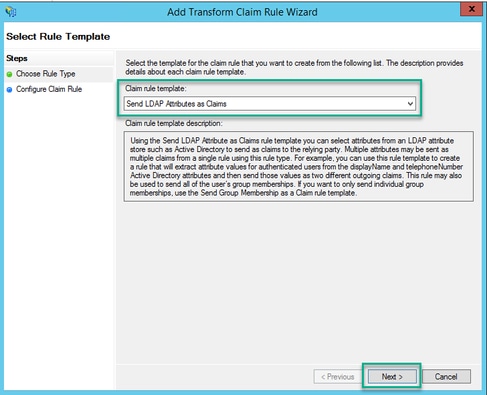
4. Na página Configurar Regra de Declaração, configure a regra de declaração para o Objeto de Confiança da Terceira Parte Confiável com estes valores:
- Nome da regra de declaração = deve ser um nome dado à regra no ADFS (somente para referência de regra)
- Repositório de atributos = Ative Diretory
- Atributo LDAP = Deve corresponder ao authenticationIdMapping na API do Callbridge. (Por exemplo, $sAMAccountName$.)
- Tipo de Declaração de Saída = Deve corresponder ao authenticationIdMapping no Webbridge SSO config.json. (Por exemplo, uid.)

Criar arquivo ZIP de arquivo SSO para Webbridge:
Essa configuração é o que a Webbridge menciona para validar a configuração SSO para domínios suportados, mapeamento de autenticação e assim por diante. Estas regras devem ser consideradas para esta parte da configuração:
- O arquivo ZIP DEVE começar com sso_ prefixado ao nome do arquivo (por exemplo, sso_cmstest.zip).
- Depois que esse arquivo é carregado, o Webbridge desabilita a autenticação básica e SOMENTE o SSO pode ser usado para o Webbridge no qual ele foi carregado.
- Se houver vários provedores de identidade usados, um arquivo ZIP separado deverá ser carregado com um esquema de nomeação diferente (AINDA prefixado com o sso_).
- Ao criar o arquivo zip, certifique-se de realçar e compactar o conteúdo do arquivo e não coloque os arquivos necessários em uma pasta e compacte-a.
O conteúdo do arquivo zip é composto de 2 a 4 arquivos, dependendo se a criptografia está sendo usada ou não.
| Nome de arquivo |
Descrição |
Necessário? |
| idp_config.xml |
Este é o arquivo de Metadados que pode ser coletado pelo idP. No ADFS, ela pode ser localizada em https://<ADFSFQDN>/FederationMetadata/2007-06/FederationMetadata.xml. |
SIM |
| config.json |
Esse é o arquivo JSON no qual o Webbridge usa o para validar os domínios suportados, o mapeamento de autenticação para o SSO. |
SIM |
| sso_sign.key |
Esta é a chave privada da chave pública de assinatura configurada no Provedor de Identificação. Necessário apenas para proteger os dados assinados |
NO |
| sso_encrypt.key |
Esta é a chave privada para a chave de criptografia pública configurada no Provedor de Identificação. Necessário apenas para proteger os dados criptografados |
NO |
Obter e configurar o idp_config.xml
- No servidor ADFS (ou em um local que tenha acesso ao ADFS), abra um navegador da Web.
2. No Navegador da Web, insira o URL: https://<ADFSFQDN>/FederationMetadata/2007-06/FederationMetadata.xml (Você também poderá usar localhost em vez do FQDN se estiver localmente no servidor ADFS). Isso faz download do arquivo FederationMetadata.xml.

3. Copie o arquivo baixado para um local onde o arquivo zip esteja sendo criado e renomeie para idp_config.xml.

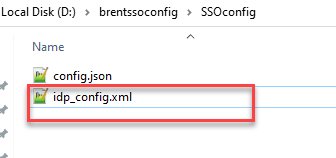
Crie o arquivo config.json com conteúdo
O config.json contém esses 3 atributos e eles devem estar entre colchetes, { }:
- supportedDomains - Esta é uma lista de domínios nos quais a autenticação SSO é verificada em relação ao IdP. Vários domínios podem ser separados por vírgulas.
- authenticationIdMapping - Este é o parâmetro repassado como parte da regra de declaração de saída do ADFS/IdP. Ele deve corresponder ao valor do nome do tipo de declaração de saída no IdP. Regra de reivindicação.
- ssoServiceProviderAddress - Este é o URL do FQDN para o qual o Identify Provider envia as respostas SAML. Deve ser o FQDN Webbridge.

Defina sso_sign.key (OPCIONAL)
Esse arquivo deve conter a chave privada do certificado usado para autenticação nos metadados do Webbridge que foram importados para o IdP. O certificado usado para assinatura pode ser definido durante a importação dos metadados Webbridge no ADFS preenchendo o X509Certificate com as informações do certificado na seção <KeyDescriptor use=signing>. Ele também pode ser exibido (e importado) no ADFS na Terceira Parte Confiável Confiável Webbridge em Propriedades > Assinatura.
No próximo exemplo, você pode ver o certificado callbridge (CN=cmscb3.brhuff.local), que foi adicionado aos metadados do Webbridge antes de ser importado para o ADFS. A chave privada inserida em sso_sign.key é a que corresponde ao certificado cmscb3.brhuff.local.
Esta é uma configuração opcional e necessária somente se a intenção for criptografar as Respostas SAML.
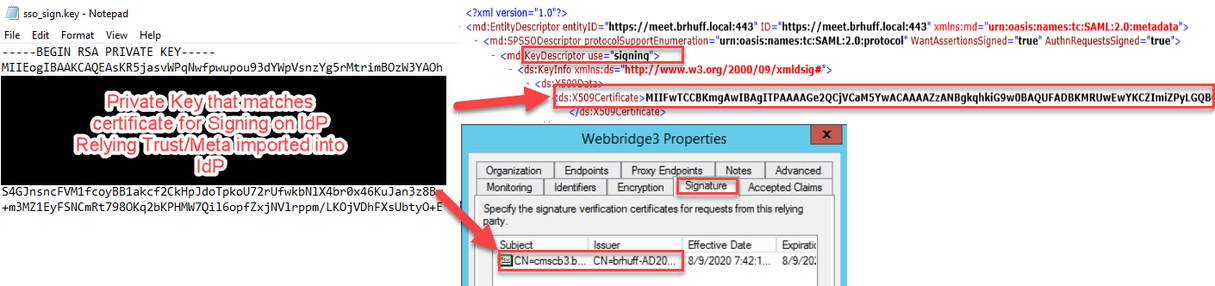
Defina sso_encrypt.key (OPCIONAL)
Esse arquivo deve conter a chave privada do certificado usado para criptografia nos metadados de webbridge que foram importados para o IdP. O certificado usado para criptografia pode ser definido durante a importação dos metadados Webbridge no ADFS preenchendo o X509Certificate com as informações do certificado na seção <KeyDescriptor use=encryption>. Ele também pode ser exibido (e importado) no ADFS na terceira parte confiável Webbridge em Propriedades > Criptografia.
No próximo exemplo, você pode ver o certificado callbridge (CN=cmscb3.brhuff.local), que foi adicionado aos metadados do Webbridge antes de ser importado para o ADFS. A chave privada inserida em 'sso_encrypt.key' é a que corresponde ao certificado cmscb3.brhuff.local.
Esta é uma configuração opcional e só será necessária se você pretende criptografar as Respostas SAML.

Criando o arquivo ZIP SSO
- Destaque todos os arquivos destinados a serem usados para o arquivo de configuração SSO.


Cuidado: Não compacte a pasta que contém os arquivos porque isso faz com que o SSO não funcione.
2. Clique com o botão direito do mouse nos arquivos de destaque e selecione Enviar para > pasta compactada (zipada).

3. Após os arquivos terem sido zipados, renomeie-os com o nome desejado com o prefixo sso_:
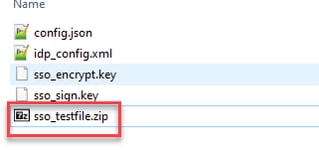
Carregue o(s) arquivo(s) Zip do SSO no Webbridge
Abra um cliente SFTP/SCP, neste exemplo, o WinSCP está sendo usado, e conecte-se ao servidor que hospeda Webbridge3.
1. No painel esquerdo, navegue até o local onde o arquivo Zip SSO reside e clique com o botão direito do mouse para selecionar upload ou arraste e solte o arquivo.

2. Depois que o arquivo tiver sido completamente carregado no servidor Webbridge3, abra uma sessão SSH e execute o comando webbridge3 restart.
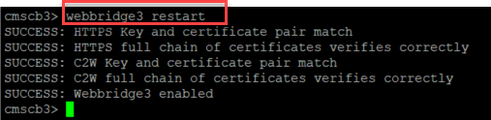
3. No syslog, essas mensagens indicam que a ativação de SSO foi bem-sucedida:

Cartão de acesso comum (CAC)
Um Cartão de Acesso Comum (CAC) é um cartão inteligente que serve como a identificação padrão para o pessoal militar em serviço ativo, funcionários civis do Departamento de Defesa e pessoal contratado elegível.
Este é o processo de entrada completo para usuários que usam cartões CAC:
- Ligue o PC e encaixe na placa CAC
- Faça login (às vezes, selecione o certificado) e digite Pin
- Abrir navegador
- Navegue até a URL de ingresso e veja as opções Ingressar em uma reunião ou Entrar
- Login: insira o nome de usuário configurado como jidMapping que o Ative Diretory espera de um login CAC
- Entrar pressionando
- A página do ADFS aparece brevemente e é preenchida automaticamente
- O usuário está conectado neste ponto
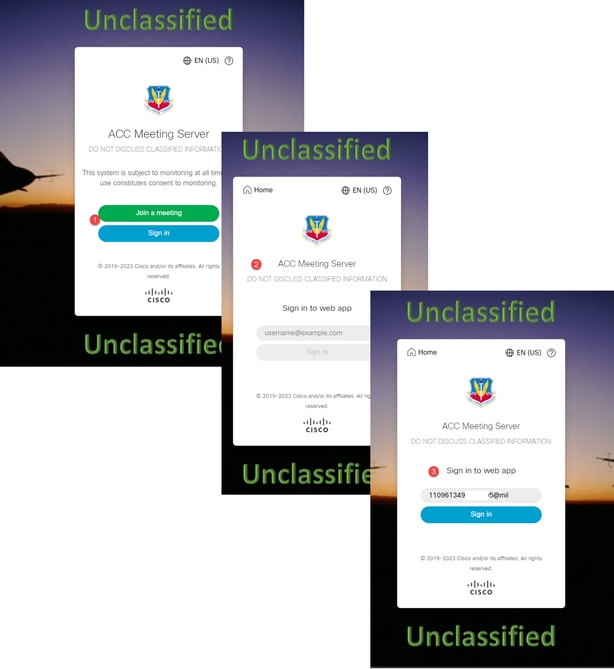
Configure jidMapping (esse é o nome de entrada dos usuários) no Ldapmapping da mesma forma que o ADFS usa para a placa CAC. $userPrincipalName$ por exemplo (diferencia maiúsculas de minúsculas)
Defina também o mesmo atributo LDAP para authenticationIdMapping para corresponder ao atributo usado na regra Claim no ADFS.
Aqui, a regra de reivindicação mostra que enviará $userPrincipalName$ de volta ao CMS como UID.

Testando o login do SSO via WebApp
Agora que o SSO foi configurado, você pode testar o servidor:
- Navegue até a URL do Webbridge para o Web App e selecione o botão Entrar.
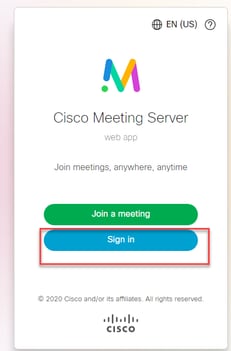
2. O usuário recebe a opção de inserir seu nome de usuário (não há opção de senha nesta página).
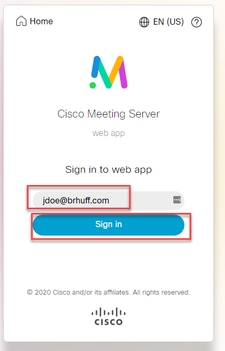
3. Em seguida, o usuário é redirecionado para a página ADFS (depois de inserir os detalhes do usuário), na qual ele deve inserir suas credenciais para se autenticar no IdP.

4. O usuário, depois de inserir e validar credenciais com o IdP, é redirecionado com o token para acessar a home page do Web App:

Troubleshooting
Troubleshooting Básico
Para Troubleshooting básico de qualquer problema de SSO:
- Verifique se os Metadados construídos para a Webbridge3 usada para importar como Confiança Confiável em IdP estão configurados corretamente e se a URL configurada corresponde exatamente como ssoServiceProviderAddress no config.json.
- Certifique-se de que os metadados fornecidos pelo IdP e compactados no arquivo de configuração do SSO Webbridge3 sejam os mais recentes do IdP, como se houvesse alguma alteração no nome do host do servidor, nos certificados e assim por diante, eles precisam ser reexportados e compactados no arquivo de configuração.
- Se estiver usando a assinatura e a criptografia de chaves privadas para criptografar dados, certifique-se de que as chaves correspondentes corretas fazem parte do arquivo sso_xxxx.zip que você carregou no webbridge. Se possível, tente testar sem as chaves privadas opcionais para ver se o SSO funciona sem essa opção criptografada.
- Certifique-se de que config.json esteja configurado com os detalhes corretos para domínios SSO, URL Webbridge3 E mapeamento de autenticação esperado para corresponder da SAMLResponse.
Também seria ideal tentar solucionar o problema sob a perspectiva do registro:
- Ao navegar para o URL do Webbridge, coloque ?trace=true no final do URL para habilitar um registro detalhado no syslog do CMS. (por exemplo: https://join.example.com/en-US/home?trace=true).
- Execute o syslog follow no servidor Webbridge3 para capturar em tempo real durante o teste ou execute o teste com a opção de rastreamento anexada ao URL e colete o logbundle.tar.gz dos servidores Webbridge3 e CMS Callbridge. Se webbridge e callbridge estiverem no mesmo servidor, será necessário apenas o arquivo logbundle.tar.gz único.
Códigos de falha do Microsoft ADFS
Às vezes, há uma falha no processo SSO que pode resultar em uma falha na configuração do IdP ou em sua comunicação com o IdP. Se estiver usando o ADFS, seria ideal revisar o próximo link para confirmar a falha e tomar medidas corretivas:
Códigos de Status da Microsoft
Um exemplo disso é:
client_backend: ERRO : SamlManager : solicitação de Autenticação SAML _e135ca12-4b87-4443-abe1-30d396590d58 falhou com o motivo: urn:oasis:names:tc:SAML:2.0:status:Responder
Esse erro indica que, de acordo com a documentação anterior, a falha ocorreu devido ao IdP ou ao ADFS e, portanto, exigiu que o Administrador do ADFS a resolvesse.
Falha ao obter authenticationID
Pode haver casos em que, durante a troca de SAMLResponse de volta do IdP, a Webbridge possa exibir essa mensagem de erro nos logs com uma falha no login via SSO:
client_backend: INFO : SamlManager : [57dff9e3-862e-4002-b4fa-683e4aa6922c] Falha ao obter uma authenticationId
Isso indica que, ao revisar os dados SAMLResponse passados de volta do IdP durante a troca de autenticação, o Webbridge3 não encontrou um atributo correspondente válido na resposta em comparação com seu config.json para o authenticationId.
Se a comunicação não for criptografada com o uso do sinal e das chaves privadas de criptografia, a Resposta SAML pode ser extraída do Registro de Rede das Ferramentas de Desenvolvedor através de um navegador da Web e decodificada usando base64. Se a resposta for criptografada, você poderá solicitar a resposta SAML descriptografada no lado do IdP.
Na saída de registro de rede das ferramentas do desenvolvedor, também chamada de dados HAR, procure idpResponse na coluna name e selecione Payload para ver a resposta SAML. Como mencionado anteriormente, isso pode ser decodificado usando o decodificador base64.

Ao receber os dados de SAMLResponse, verifique a seção de <AttributeStatement> para localizar os nomes de atributo enviados e, dentro dessa seção, você pode encontrar os tipos de declaração configurados e enviados do IdP. Por exemplo:
<InstruçãoAtributo>
<Attribute Name="<URL for commonname">
<AttributeValue>testuser1</AttributeValue>
</Atributo>
<Attribute Name="<URL para NameID">
<AttributeValue>testuser1</AttributeValue>
</Atributo>
<Attribute Name="uid">
<AttributeValue>testuser1</AttributeValue>
</Atributo>
</AttributeStatement>
Revisando os nomes anteriores, você pode verificar o <AttributeName> na seção Instrução de Atributo e comparar cada valor com o que está definido na seção authenticationIdmapping do SSO config.json.
No exemplo anterior, você pode ver que a configuração para authenticationIdMapping NÃO corresponde exatamente ao que é passado e, portanto, resulta na falha de localizar um authenticationId correspondente:
authenticationIdMapping: http://example.com/claims/NameID
Para resolver esse problema, há dois métodos possíveis para tentar:
- A regra de declaração de saída IdP pode ser atualizada para ter uma declaração correspondente que corresponda exatamente ao que está configurado em authenticationIdMapping do config.json na Webbridge3. (Regra de declaração adicionada no IdP para http://example.com/claims/NameID)
OU - O config.json pode ser atualizado no Webbridge3 para ter o 'authenticationIdMapping' correspondendo exatamente ao que está configurado como uma das regras de declaração de saída configuradas no IdP. (Ou seja, 'authenticationIdMapping' a ser atualizado para corresponder a um dos nomes de atributo, que pode ser "uid", "<URL>/NameID" ou "<URL>/CommonName". Contanto que corresponda (exatamente) ao valor esperado configurado na API do Callbridge quando passado)
Nenhuma asserção foi aprovada/correspondida na validação
Às vezes, durante a troca da SAMLResponse do IdP, o Webbridge exibe este erro indicando que há uma falha na correspondência da asserção e ignora quaisquer asserções que não correspondem à configuração do servidor:
client_backend: ERRO: SamlManager: nenhuma declaração passou na validação
client_backend: INFO : SamlManager : Ignorando asserção sem nós na audiência permitida
O que este erro indica é que, ao revisar a SAMLResponse do IdP, o Webbridge falhou em localizar quaisquer asserções correspondentes e, assim, ignorou falhas não correspondentes e, por fim, resultou em um login de SSO com falha.
Para localizar esse problema, é ideal rever a SAMLResponse do IdP. Se a comunicação não for criptografada com o uso do sinal e das chaves privadas de criptografia, a Resposta SAML pode ser extraída do Registro de Rede das Ferramentas de Desenvolvedor através de um navegador da Web e decodificada usando base64. Se a resposta for criptografada, você poderá solicitar a resposta SAML descriptografada no lado do IdP.
Ao revisar os dados de SAMLResponse, observando a seção <AudienceRestriction> da resposta, você pode encontrar todos os públicos aos quais esta resposta está restrita:
<Condições NotBefore=2021-03-30T19:35:37.071Z NotOnOrAfter=2021-03-30T19:36:37.071Z>
<RestriçãoDoPúblico>
<Audience>https://cisco.example.com</Audience>
</RestriçãoDoPúblico>
</Condições>
Usando o valor na seção <Audience> (https://cisco.example.com) você pode compará-lo com o ssoServiceProviderAddress no config.json da configuração Webbridge e validar se é uma correspondência exata. Para este exemplo, você pode ver que o motivo da falha é que o público-alvo NÃO corresponde ao endereço do provedor de serviços na configuração, pois ele tem o anexo :443:
ssoServiceProviderAddress: https://cisco.example.com:443
Isso requer uma correspondência exata entre eles para não resultar em uma falha como essa. Para este exemplo, a correção seria um destes dois métodos:
1. O :443 pode ser removido do endereço na seção ssoServiceProviderAddress do config.json, para que corresponda ao campo Audience fornecido na SAMLResponse do IdP.
OU
2. Os metadados OU a terceira parte confiável para Webbridge3 no IdP podem ser atualizados para que :443 sejam anexados à URL. (Se os metadados forem atualizados, eles deverão ser importados novamente como uma Terceira Parte Confiável Confiável no ADFS. No entanto, se você modificar a Terceira Parte Confiável Confiável diretamente do assistente de IdP, ela não precisará ser importada novamente.)
Falha ao Entrar no Aplicativo Web:
 Falha ao iniciar sessão
Falha ao iniciar sessão
Cenário 1:
ADFS não alcançável. Quando o cliente tenta entrar (usando https://<joinurl>?trace=true), o webbridge verifica se o domínio usado corresponde a um no arquivo config.json e, em seguida, envia as informações SAML ao cliente, informando ao cliente onde se conectar para autenticação. O cliente tenta se conectar ao IdP que está no token SAML. No exemplo, o navegador mostra esta página porque não pode acessar o servidor ADFS.
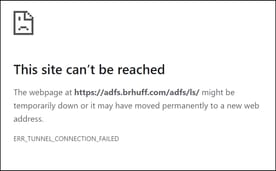 Erro no navegador do cliente
Erro no navegador do cliente
Rastreamentos de Webbridge do CMS (enquanto ?trace=true é usado)
Mar 19 10:47:07.927 user.info cmscb3-1 client_backend: INFO : SamlManager : [63cdc9ed-ab52-455c-8bb2-9e925cb9e16b] SSO sso_2024.zip correspondido na solicitação de token SAML
Mar 19 10:47:07.927 user.info cmscb3-1 client_backend: INFO : SamlManager : [63cdc9ed-ab52-455c-8bb2-9e925cb9e16b] Tentando localizar SSO na Solicitação de Token SAML
Mar 19 10:47:07.930 user.info cmscb3-1 client_backend: INFO : SamlManager : [63cdc9ed-ab52-455c-8bb2-9e925cb9e16b] Token SAML gerado com êxito
Cenário 2:
O usuário tentou entrar usando um domínio que não está no arquivo zip SSO na página de entrada da webbridge. O cliente envia em uma tokenRequest com uma carga do nome de usuário que o usuário inseriu. O Webbridge interrompe a tentativa de login imediatamente.
Rastreamentos de Webbridge do CMS (enquanto ?trace=true é usado)
18 de março 14:54:52.698 user.err cmscb3-1 client_backend: ERRO: SamlManager: tentativa de logon SSO inválida
Mar 18 14:54:52.698 user.info cmscb3-1 client_backend: INFO : SamlManager : [3f93fd14-f4c9-4e5e-94d5-49bf6433319e] Falha ao localizar um SSO na Solicitação de Token SAML
Mar 18 14:54:52.698 user.info cmscb3-1 client_backend: INFO : SamlManager : [3f93fd14-f4c9-4e5e-94d5-49bf6433319e] Tentando localizar SSO na Solicitação de Token SAML
Cenário 3:
O usuário inseriu o nome de usuário correto e aparece na página de entrada SSO. O usuário também digita o nome de usuário e a senha corretos aqui, mas ainda obtém Falha ao iniciar sessão
Rastreamentos de Webbridge do CMS (enquanto ?trace=true é usado)
Mar 19 16:39:17.714 user.info cmscb3-1 client_backend: INFO : SamlManager : [ef8fe67f-685c-4a81-9240-f76239379806] SSO sso_2024.zip na solicitação de token SAML
Mar 19 16:39:17.714 user.info cmscb3-1 client_backend: INFO : SamlManager : [ef8fe67f-685c-4a81-9240-f76239379806] Tentando localizar SSO em Resposta IDP SAML
Mar 19 16:39:17.720 user.err cmscb3-1 client_backend: ERRO : SamlManager : Nenhum elemento mapeado authenticationId encontrado em Asserções SAML assinadas
Mar 19 16:39:17.720 user.info cmscb3-1 client_backend: INFO : SamlManager : [ef8fe67f-685c-4a81-9240-f76239379806] Falha ao obter um authenticationID
A causa para o cenário 3 foi a regra de declaração no IdP estar usando um tipo de declaração que não correspondia ao authenticationIdMapping no arquivo config.json usado no arquivo zip SSO que foi carregado para webbridge. O Webbridge está examinando a resposta SAML e espera que o nome do atributo corresponda ao que está configurado no config.json.
 Regra de Declaração no ADFS
Regra de Declaração no ADFS
 exemplo config.json
exemplo config.json
O nome de usuário não é reconhecido
Cenário 1:
O usuário entrou com o nome de usuário errado (o domínio corresponde ao que está no arquivo zip SSO que foi carregado para webbridge3, mas o usuário não existe)
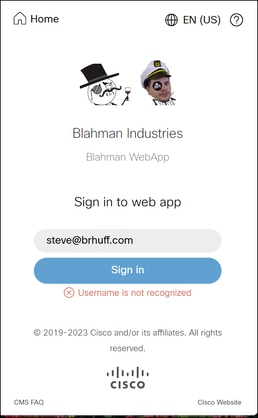 O nome de usuário não é reconhecido
O nome de usuário não é reconhecido
Rastreamentos de Webbridge do CMS (enquanto ?trace=true é usado)
Mar 18 14:58:47.777 user.info cmscb3-1 client_backend: INFO : SamlManager : [79e9a87e-0fa4-44df-a914-bbcabb6c87c6] SSO sso_2024.zip na Solicitação de Token SAML
Mar 18 14:58:47.777 user.info cmscb3-1 client_backend: INFO : SamlManager : [79e9a87e-0fa4-44df-a914-bbcabb6c87c6] Tentando localizar SSO na Solicitação de Token SAML
Mar 18 14:58:47.780 user.info cmscb3-1 client_backend: INFO : SamlManager : [79e9a87e-0fa4-44df-a914-bbcabb6c87c6] Token SAML gerado com êxito
Mar 18 14:58:48.072 user.info cmscb3-1 client_backend: INFO : SamlManager : [79e9a87e-0fa4-44df-a914-bbcabb6c87c6] SSO sso_2024.zip na Solicitação de Token SAML
Mar 18 14:58:48.072 user.info cmscb3-1 client_backend: INFO : SamlManager : [79e9a87e-0fa4-44df-a914-bbcabb6c87c6] Tentando localizar SSO em Resposta SAML IDP
Mar 18 14:58:48.077 user.info cmscb3-1 client_backend: INFO : SamlManager : [79e9a87e-0fa4-44df-a914-bbcabb6c87c6] AuthenticationID:darmckin@brhuff.com
Mar 18 14:58:48.078 user.info cmscb3-1 host:servidor: INFO : WB3Cmgr: [79e9a87e-0fa4-44df-a914-bbcabb6c87c6] AuthRequestReceived para a id de conexão=64004556-faea-479f-aabe-691e17783aa5 registration=40a4026c 0272-42a1-b125-136fdf5612a5 (usuário=steve@brhuff.com)
18 de março 14:58:48.092 user.info cmscb3-1 host:servidor: INFO : nenhum usuário encontrado para autorização
18 de março 14:58:48.092 user.info cmscb3-1 host:servidor: INFO: solicitação de login malsucedida de steve@brhuff.com
Cenário 2:
O usuário inseriu as informações de entrada corretas no aplicativo Web e também inseriu as credenciais corretas para autenticar no LDAP em sua página SSO, mas não conseguiu fazer logon, visto que o nome de usuário não é reconhecido.
 O nome de usuário não é reconhecido
O nome de usuário não é reconhecido
Rastreamentos de Webbridge do CMS (enquanto ?trace=true é usado)
Mar 18 15:08:52.114 user.info cmscb3-1 client_backend: INFO : SamlManager : [d626bbaf-80c3-4286-8284-fac6f71eb140] SSO sso_2024.zip correspondido na solicitação de token SAML
Mar 18 15:08:52.114 user.info cmscb3-1 client_backend: INFO : SamlManager : [d626bbaf-80c3-4286-8284-fac6f71eb140] Tentando localizar SSO na Solicitação de Token SAML
Mar 18 15:08:52.117 user.info cmscb3-1 client_backend: INFO : SamlManager : [d626bbaf-80c3-4286-8284-fac6f71eb140] Token SAML gerado com êxito
Mar 18 15:08:52.386 user.info cmscb3-1 client_backend: INFO : SamlManager : [d626bbaf-80c3-4286-8284-fac6f71eb140] SSO sso_2024.zip correspondido na solicitação de token SAML
Mar 18 15:08:52.386 user.info cmscb3-1 client_backend: INFO : SamlManager : [d626bbaf-80c3-4286-8284-fac6f71eb140] Tentando localizar SSO em Resposta SAML IDP
Mar 18 15:08:52.391 user.info cmscb3-1 client_backend: INFO : SamlManager : [d626bbaf-80c3-4286-8284-fac6f71eb140] AuthenticationID:darmckin@brhuff.com obtida com êxito
Mar 18 15:08:52.391 user.info cmscb3-1 host:servidor: INFO : WB3Cmgr: [d626bbaf-80c3-4286-8284-fac6f71eb140] AuthRequestReceived para a id de conexão=64004556-faea-479f-aabe-691e17783aa5 registration=40a4 026c-0272-42a1-b125-136fdf5612a5 (usuário=darmckin@brhuff.com)
Mar 18 15:08:52.399 user.warning cmscb3-1 host:server: AVISO: rejeitando tentativa de login do usuário 'darmckin@brhuff.com' — authenticationId incorreto
18 de março 15:08:52.412 user.info cmscb3-1 host:servidor: INFO: solicitação de login malsucedida de darmckin@brhuff.com
AuthenticationIdMapping no mapeamento LDAP do CMS não corresponde ao atributo LDAP configurado usado para a regra de declaração no ADFS. A linha que diz "AuthenticationID:darmckin@brhuff.com" está dizendo que o ADFS tem uma regra de declaração configurada com o atributo que obtém darmckin@brhuff.com do Ative Diretory, mas AuthenticationID no CMS API > Users mostra que ele espera o darmckin. No CMS ldapMappings, o AuthenticationID é configurado como $sAMAccountName$, mas a regra de declaração no ADFS é configurada para enviar o E-Mail-Addresses, portanto, isso não corresponde.
Como corrigir isso:
Execute uma das opções para reduzir:
- Altere o AuthenticationID no mapeamento ldp do CMS para corresponder ao que é usado na regra Claim no ADFS e execute uma nova sincronização
- Alterar o Atributo LDAP usado na regra de Declaração ADFS para corresponder ao que está configurado no mapeamento ldapdo CMS
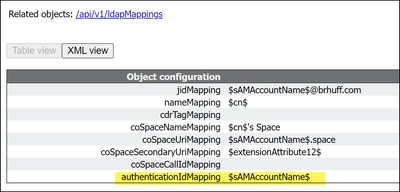 API LDAPMapping
API LDAPMapping
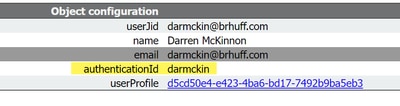 Exemplo de Usuário de API
Exemplo de Usuário de API
 Regra de Declaração do ADFS
Regra de Declaração do ADFS
Log do Webbridge mostrando o exemplo de log de trabalho em. Exemplo gerado com ?trace=true no URL de junção:
Mar 18 14:24:01.096 user.info cmscb3-1 client_backend: INFO : SamlManager : [7979f13c-d490-4f8b-899c-0c82853369ba] SSO sso_2024.zip na solicitação de token SAML
Mar 18 14:24:01.096 user.info cmscb3-1 client_backend: INFO : SamlManager : [7979f13c-d490-4f8b-899c-0c82853369ba] Tentando localizar SSO em Resposta IDP SAML
Mar 18 14:24:01.101 user.info cmscb3-1 client_backend: INFO : SamlManager : [7979f13c-d490-4f8b-899c-0c82853369ba] AuthenticationID:darmckin@brhuff.com obtida com êxito
Mar 18 14:24:01.102 user.info cmscb3-1 host:servidor: INFO : WB3Cmgr: [7979f13c-d490-4f8b-899c-0c82853369ba] AuthRequestReceived para a id de conexão=64004556-faea-479f-aabe-691e17783aa5 registration=40a4026c-0 272-42a1-b125-136fdf5612a5 (usuário=darmckin@brhuff.com)
18 de março 14:24:01.130 user.info cmscb3-1 host:servidor: INFO: solicitação de login bem-sucedida de darmckin@brhuff.com
Mar 18 14:24:01.130 user.info cmscb3-1 host:servidor: INFO : WB3Cmgr: [7979f13c-d490-4f8b-899c-0c82853369ba] emissor do ID JWT e2a860ef-f4ef-4391-b5d5-9abdfa89ba0f
Mar 18 14:24:01.132 user.info cmscb3-1 host:servidor: INFO : WB3Cmgr: [7979f13c-d490-4f8b-899c-0c82853369ba] enviando resposta auth (jwt length=1064, connection=64004556-faea-479f-aabe-691e17783aa5)
Mar 18 14:24:01.133 local7.info cmscb3-1 56496041063b wb3_frontend: [Auth:darmckin@brhuff.com, Rastreamento:7979f13c-d490-4f8b-899c-0c82853369ba] 10.10.10.8 - [18/Mar/2024:18:24:01 +000 0] status 200 "POST /api/auth/sso/idpResponse HTTP/1.1" bytes_sent 0 http_referer "https://adfs.brhuff.com/" http_user_agent "Mozilla/5.0 (Windows NT 10.0; Win64; x64) AppleWebKit/537.36 (KHTML, como Gecko) Chrome/122.0.0. Safari/537.36" para upstream 192.0.2.2:9000: upstream_response_time 0.038 request_time 0.039 msec 1710786241.133 upstream_response_length 24 200
Perguntas frequentes
Esta seção destaca perguntas frequentes ou tópicos relacionados ao SSO do WebApp no Cisco Meeting Server.
O JWT do SSO do Webapp pode ser estendido?
O JWT (JSON Web Token) é o token fornecido pelo Callbridge a um cliente Webapp autenticado com êxito (autenticado com êxito no IdP), concedendo a ele acesso aos serviços WebApp. Dentro do JWT há um valor de temporizador de expiração que indica por quanto tempo o JWT é válido, o que, uma vez que o tempo de expiração do JWT é atingido - o usuário do WebApp é redirecionado de volta para a página de login do Webbridge, exigindo reautenticação para obter acesso de volta.
A expiração de JWT é configurável utilizando o 'callbridge wc3jwt expiry <1-24>' (Adicionado no 3.8 e posterior - mais detalhes podem ser encontrados nas Notas de versão do CMS 3.8 ou no Guia MMP do CMS) em que o valor numérico é para o número de horas que você deseja definir o tempo de expiração para o JWT fornecido aos clientes WebApp. No entanto, como visto no comando, o valor máximo pode ser definido como 24 horas, o que significa que o tempo mais longo que o JWT pode permanecer válido e o usuário do WebApp pode fazer login é de 24 horas. Quando o tempo de expiração do JWT é atingido - o navegador despeja o token expirado e o usuário do WebApp é forçado de volta à página de logon do WebApp.
Em alguns ambientes, dependendo da configuração do IdP e do ambiente, um recurso SSO/Keep me persistente conectado pode ser implementado no IdP - o que forneceria ao navegador uma cópia persistente do IdP, onde mesmo fechando o navegador, o cookie seria retido (a menos que apagado por outros meios). Independentemente da configuração SSO/IdP - quando o JWT expira (máx. 24 horas), o usuário do WebApp é forçado a voltar para a página de login do WebApp - no entanto, nesse cenário em que o SSO persistente está habilitado no IdP - o usuário precisaria apenas inserir seu <user@domain> na página de login do WebApp e não precisaria reautenticar em seu IdP.
Um aprimoramento está aberto para a implementação de um mecanismo de token de atualização para permitir a autorização estendida para o WebApp - ID de bug Cisco CSCwm28758.
Preciso autenticar novamente no WebApp se eu fechar meu navegador?
O fluxo para esse cenário seria:
- Um usuário faz login no WebApp (usando o método de autenticação SSO).
- O usuário fecha o navegador em algum momento.
- O usuário abre o navegador novamente e navega para o site do WebApp. (imediatamente ou posteriormente).
O que aconteceria nesse cenário?
Para esta resposta depende! Depende inteiramente se o JWT fornecido pelo Callbridge está expirado no momento do acesso à página do WebApp. Desde que o JWT ainda seja válido e esteja presente no armazenamento, você pode navegar para a página do WebApp (mesmo que tenha fechado o navegador). Lembre-se de que o tempo máximo de validade do JWT é de 24 horas.
- Se o JWT ainda for VÁLIDO (NÃO EXPIRADO) e Presente, o usuário poderá navegar para a página do WebApp com seus espaços e assim por diante sem precisar reautenticar.
- Se o JWT for INVÁLIDO (EXPIRADO), o usuário será redirecionado para a página de login do WebApp, precisando fazer login novamente no WebApp. O usuário também pode ter que reautenticar seu IdP dependendo do método de autenticação do IdP (por exemplo, se o IdP estiver usando SSO de Sessão ou SSO Persistente).
Como vários domínios são suportados no SSO do WebApp?
O WebApp SSO é capaz de suportar ambientes que têm vários domínios e até mesmo ambientes onde esses diferentes domínios apontam para diferentes Provedores de Identidade (IdPs). Revise os guias de implantação do Cisco Meeting Server ou entre em contato com o TAC da Cisco para obter suporte sobre o uso de vários domínios.
Informações Relacionadas
Histórico de revisões
| Revisão | Data de publicação | Comentários |
|---|---|---|
3.0 |
02-Oct-2024 |
vários cenários de solução de problemas adicionados |
1.0 |
21-Jan-2024 |
Versão inicial |
Colaborado por engenheiros da Cisco
- Brent HuffEngenheiro do Cisco TAC
- Darren McKinnonEngenheiro de escalonamento da Cisco
Contate a Cisco
- Abrir um caso de suporte

- (É necessário um Contrato de Serviço da Cisco)
 Feedback
Feedback